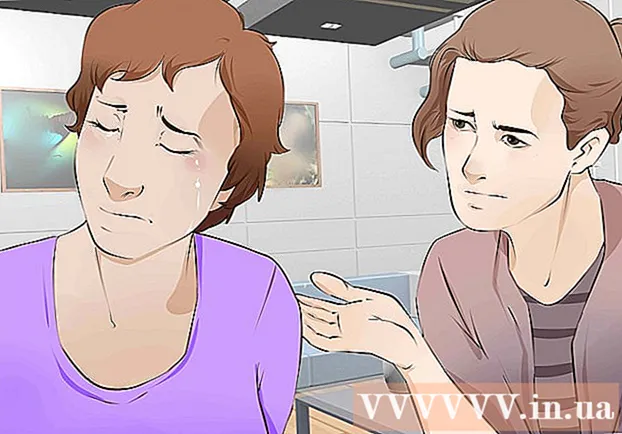Автор:
Morris Wright
Дата На Създаване:
22 Април 2021
Дата На Актуализиране:
1 Юли 2024

Съдържание
- Стъпвам
- Метод 1 от 5: Разклащане на клавиатурата
- Метод 2 от 5: Духане на клавиатурата
- Метод 3 от 5: Чисти заби ключове
- Метод 4 от 5: Премахнете клавишите, за да почистите клавиатурата
- Метод 5 от 5: Заменете счупен ключ
- Предупреждения
- Необходимост
Точно както въвеждате последните думи от тримесечния си отчет, един от клавишите на клавиатурата ви се забива. За щастие има няколко лесни метода за почистване на клавиатурата. Мръсотията и прахът на клавиатурата могат да причинят залепване на клавишите, но също така и от разляти напитки или други лепкави вещества. Решенията по-долу са насочени и към двата проблема.
Стъпвам
Метод 1 от 5: Разклащане на клавиатурата
 Отделете клавиатурата. Ако имате лаптоп, изключете го.
Отделете клавиатурата. Ако имате лаптоп, изключете го.  Обърнете клавиатурата с главата надолу. Можете също да го държите под ъгъл, стига част от клавиатурата да сочи към пода.
Обърнете клавиатурата с главата надолу. Можете също да го държите под ъгъл, стига част от клавиатурата да сочи към пода.  Разклатете клавиатурата внимателно. Изтръскайте трохите и ги пуснете на пода или масата.
Разклатете клавиатурата внимателно. Изтръскайте трохите и ги пуснете на пода или масата.  Изхвърлете всички останали трохи. Ако на клавиатурата има замърсявания, избършете и това.
Изхвърлете всички останали трохи. Ако на клавиатурата има замърсявания, избършете и това.  Опитайте клавишите отново. Вижте дали го правят сега.
Опитайте клавишите отново. Вижте дали го правят сега.
Метод 2 от 5: Духане на клавиатурата
 Купете аерозолна кутия със сгъстен въздух. Можете да го купите в почти всеки магазин за електроника.
Купете аерозолна кутия със сгъстен въздух. Можете да го купите в почти всеки магазин за електроника.  Изключете компютъра. Ако имате работен плот, изключете клавиатурата.
Изключете компютъра. Ако имате работен плот, изключете клавиатурата.  Използвайте въздуха, за да духате леко около и под клавишите. Не накланяйте кутията, в противен случай може да излезе течност.
Използвайте въздуха, за да духате леко около и под клавишите. Не накланяйте кутията, в противен случай може да излезе течност.  Избършете цялата мръсотия. Ако издухате мръсотия или частици храна от клавиатурата, избършете я.
Избършете цялата мръсотия. Ако издухате мръсотия или частици храна от клавиатурата, избършете я.  Опитайте клавишите отново. Вижте дали го правят сега.
Опитайте клавишите отново. Вижте дали го правят сега.
Метод 3 от 5: Чисти заби ключове
 Почистете незабавно, ако разлеете нещо. Ако разлеете напитка по клавиатурата, изключете я и я почистете.
Почистете незабавно, ако разлеете нещо. Ако разлеете напитка по клавиатурата, изключете я и я почистете.  Когато разлятата напитка изсъхне, почистете ключовете с алкохол. Уверете се, че първо сте изключили или изключили лаптопа. Ако сте разляли ключовете особено върху ключовете, използвайте памучен тампон и спирт за почистване, за да почистите ключовете.
Когато разлятата напитка изсъхне, почистете ключовете с алкохол. Уверете се, че първо сте изключили или изключили лаптопа. Ако сте разляли ключовете особено върху ключовете, използвайте памучен тампон и спирт за почистване, за да почистите ключовете.  Избършете върховете на ключовете. Уверете се, че те не се придържат повече.
Избършете върховете на ключовете. Уверете се, че те не се придържат повече.  Изпълнение на памучен тампон около ръбовете. Би трябвало да можете да поправите заседналите клавиши, като обикаляте краищата с памучен тампон. Той отделя долната част на клавиша от клавиатурата.
Изпълнение на памучен тампон около ръбовете. Би трябвало да можете да поправите заседналите клавиши, като обикаляте краищата с памучен тампон. Той отделя долната част на клавиша от клавиатурата.  Опитайте отново тестовете си, за да видите дали работят сега. Когато алкохолът изсъхне, опитайте вашите клавиши, за да видите дали сега можете да ги натиснете.
Опитайте отново тестовете си, за да видите дали работят сега. Когато алкохолът изсъхне, опитайте вашите клавиши, за да видите дали сега можете да ги натиснете.
Метод 4 от 5: Премахнете клавишите, за да почистите клавиатурата
 Вдигнете внимателно заседналия ключ. Използвайте отвертка или друг плосък инструмент, за да влезете под грифа и да го повдигнете леко от едната страна. Можете също да използвате нокътя си.
Вдигнете внимателно заседналия ключ. Използвайте отвертка или друг плосък инструмент, за да влезете под грифа и да го повдигнете леко от едната страна. Можете също да използвате нокътя си. - Ако сте на лаптоп (било то компютър или Mac), знайте, че ключът се държи на място чрез тънка пластмасова скоба, която удвоява като пружина. Клавишите са прикрепени по малко по-различен начин на всяка клавиатура, така че как да ги премахнете зависи от типа клавиатура, която имате. Ако не знаете как да премахнете ключовете или ако не знаете дали това е възможно, вижте ръководството за потребителя.
- Badger клавиатурите (които според производителя са най-добрите механични клавиатури на пазара) не могат да бъдат фиксирани чрез издигане на клавишите. Ще получите специална скоба, с която можете да отделите отделни клавиши от клавиатурата.
- Не изваждайте всички ключове в същото време. Може да не успеете да запомните къде принадлежат всички ключове. Не изтривайте повече от няколко наведнъж.
 Внимателно избършете вътрешността на грифа и мястото, където сте го отделили. Изчистете всякакви замърсявания или трохи, препятстващи грифа или щипката отдолу. Можете да използвате пинсета или клечка за зъби като помощно средство.
Внимателно избършете вътрешността на грифа и мястото, където сте го отделили. Изчистете всякакви замърсявания или трохи, препятстващи грифа или щипката отдолу. Можете да използвате пинсета или клечка за зъби като помощно средство.  Почистете лепкавите зони с памучен тампон, потопен в спирт. Не навлажнявайте памучния тампон прекалено, за да не капе алкохолът.
Почистете лепкавите зони с памучен тампон, потопен в спирт. Не навлажнявайте памучния тампон прекалено, за да не капе алкохолът.  Нека ключ и клавиатура изсъхне напълно. Разбира се, не искате никаква течност под клавишите, дори ако това е триене на алкохол.
Нека ключ и клавиатура изсъхне напълно. Разбира се, не искате никаква течност под клавишите, дори ако това е триене на алкохол.  Поставете отново ключа, където им е мястото. Натиснете бутона внимателно. Сега трябва да се захване отново.
Поставете отново ключа, където им е мястото. Натиснете бутона внимателно. Сега трябва да се захване отново. - Ако имате лаптоп, върнете клипа в първоначалното му положение, преди да поставите отново ключа.
 Изпробвайте тестовете си. Те не трябва да се залепи сега. Ако те все още са заседнали, може да се наложи да занесете клавиатурата на някой, за да поправи компютрите.
Изпробвайте тестовете си. Те не трябва да се залепи сега. Ако те все още са заседнали, може да се наложи да занесете клавиатурата на някой, за да поправи компютрите.
Метод 5 от 5: Заменете счупен ключ
- Изтрийте ключа, който не работи правилно. Например, ако „А“ не работи, свалете го.
- Извадете работещ ключ и го поставете в проблемната позиция. Например поставете работещия бутон „S“ в положение „A“. Ако бутонът "S" работи в положение A, това означава, че проблемът е в ключ A, а не в мембраната или механичния превключвател под ключ A.
- Сравнете теста на проблема с работния тест и потърсете аномалии. В някои случаи има издатина, която се вписва във вдлъбнатина и може да бъде фиксирана с нож или ножица. Прокарайте острия ръб по издутината, за да я изгладите и опитайте отново грифа.
- Поръчайте ключове за подмяна онлайн или чрез производителя, ако е необходимо. Или, ако това не е възможно, често е възможно да намерите счупена клавиатура на същата на Marktplaats с клавиши, които все още са в добро състояние. По този начин можете да запазите клавиши от евтината, счупена клавиатура, която да използвате във вашата работеща клавиатура.
Предупреждения
- Уверете се, че клавиатурата вече не е свързана, за да не предизвикате късо съединение.
- Ако компютърът ви е нов и гаранцията не е изтекла, не изваждайте ключа, без първо да се свържете с производителя.
Необходимост
- Сгъстен въздух
- Алкохол за разтривки
- Памучни тампони
- Пинцети или клечка за зъби
- Обикновена отвертка (малка)